
- Szerző John Day [email protected].
- Public 2024-01-30 09:44.
- Utoljára módosítva 2025-01-23 14:48.
Ez az effektus színes képeit erősen kontrasztos fekete -fehérré alakítja. Az eredmény egy szürreális, absztrakt fotó.
1. lépés:
1. Válassza ki a szürreális fekete -fehér effektust. Ahhoz, hogy a legtöbbet hozza ki a képből, ne felejtse el RAW -ban készíteni a képet.
2. lépés:
2. Lépjen a Develop elemre.
3. lépés:
3. A jobb oldali panelen az Alap menüben kattintson a Szürkeárnyalatos elemre.
4. lépés:
4. Ugyanezen a panelen a Basic alatt található a tone nevű rész. A hangpanelben mozgassa a feketéket egészen 100 -ra, a Recovery pedig, ha még nem 0, akkor állítsa 0 -ra.
5. lépés:
5. Most állítsa be az Expozíciót, hogy a kép további kiemelései megjelenjenek. Ezekre a beállításokra nincs egzakt tudomány; állítsa be a saját ízlése szerint. Ehhez a képhez itt +2,00 -ra állítom. Ezután állítsa be a „Fill Light” beállítást a kép további részleteinek megjelenítéséhez. Ízlésem szerint ezt a képet itt 20 -ra állítom.
6. lépés:
6. Ahhoz, hogy extra kontrasztot nyújtson, lépjen a Tone Curve (Tónusgörbe) szakaszba (közvetlenül az Basic alatt), és állítsa a görbét S alakúra. Ismét beállíthatja, ahogy akarja, amíg elégedett az eredménnyel.
7. lépés:
7. Az utolsó lépés a matricák hozzáadása. Görgesse a jobb oldali panelt az aljára, és a lencse korrekcióban, a matricák alatt állítsa az Amount értékét -100 -ra. Twit Midpoint tetszés szerint.
8. lépés:
8. És kész.
Ajánlott:
Időmanipulációs hatás differenciál stroboszkóppal (alaposan részletezve): 10 lépés

Időmanipulációs hatás differenciál stroboszkóppal (alaposan részletezve): Ma megtanulunk differenciál stroboszkópot készíteni, amellyel a rendszeresen mozgó tárgyak mozdulatlanok maradhatnak a szem számára. Még elég ahhoz, hogy figyelembe vegye a forgó tárgy apró részleteit, amelyek alapvetően láthatatlanok. Azt is megmutathatja, hogy
Fekete lovag robot: 5 lépés
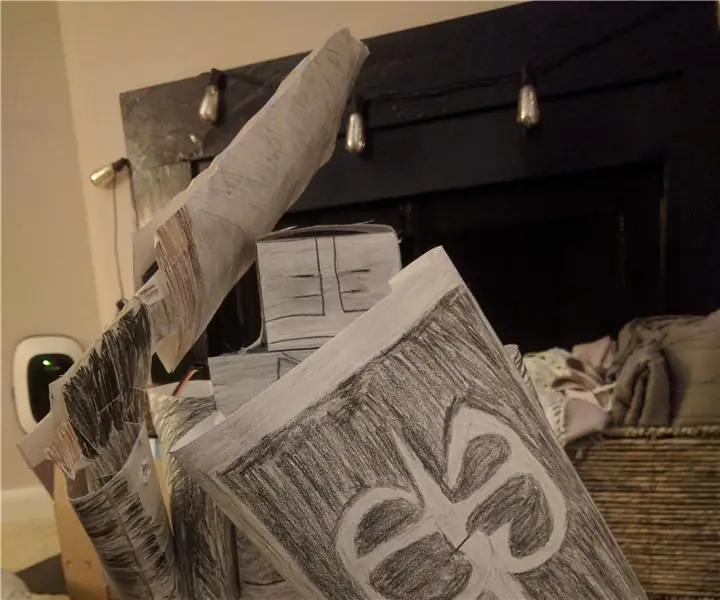
Black Knight Robot: Jó hír mindenkinek! Ma megtanuljuk, hogyan kell fekete lovag robotot építeni a Hummingbird Duo Robotics Kit, valamint különféle karton- és papíranyagok felhasználásával. Ha elkészült, lesz egy fekete lovag robotja, amely reagál a mozgásra! Nézze meg t
Fekete tükör: 4 lépés

Fekete tükör: Ez a projekt az én kísérletem volt egy intelligens tükör készítésére. A projekt célja az volt, hogy olyan tükröt készítsek, amelynek órája még mindig látható a tükörben. Így, amikor reggel készülődik, itt az idő. Próbáltam hirdetni is
Csak vonal, csak fény! (1. típus): 19 lépés

Just Line, Just Light! a bolygókért " tól től
Hűvös lézeres hatás V1: 8 lépés

Hűvös lézeres hatás V1: Emberek! Ez az első tanítható! Ne csak rosszat mondj! csak javítani kell! Ennek nem kell annyira hűvösnek lennie !!! Itt hűvös lézerhatást fog készíteni. Próbáltam megtalálni egy egyszerű módszert a lézeres műsor elkészítéséhez, de kénytelen voltam visszautasítani
